رفع مشکلات ویندوز 10: هنگامی که به موسیقی گوش می دهید یا روی کار ضرب الاجل خود تمرکز می کنید، رایانه ویندوز 10 شما خراب می شود و نمی دانید چه کاری انجام داده اید تا باعث خرابی شود. این بسیار ناامید کننده خواهد بود. چرا ویندوز 10 خراب می شود؟
راهکارهای رفع مشکلات ویندوز 10
دلایل پوسیده ای برای این مشکل وجود دارد، مانند فایل های خراب یا نقص سخت افزار. اما نترسید! راه حل هایی برای رفع مشکل وجود دارد. قبل از اینکه کامپیوتر خود را از پنجره بیرون بیاندازید، این راه حل ها را امتحان کنید.
دستگاه های خارجی را جدا کنید
اگر هر دستگاه خارجی را به رایانه خود متصل کرده باشید، ممکن است باعث خرابی سیستم ویندوز شود، زیرا ممکن است مشکلی در ارتباط بین دستگاه شما و سیستم ویندوز 10 وجود داشته باشد.
باید دستگاه های خارجی مانند هدست، بلوتوث، SSD را از برق بکشید یا جدا کنید، سپس کامپیوتر خود را مجددا راه اندازی کنید تا ببینید آیا مشکل خرابی ویندوز 10 برطرف می شود یا خیر.
اگر کامپیوتر شما از کار افتاد، باید مشکل خود را حل کرده باشید. سپس می توانید دستگاه خارجی را هر بار یک بار وصل کنید و کامپیوتر خود را مجددا راه اندازی کنید تا علت را پیدا کنید.
رفع مشکلات ویندوز 10 با مدیریت انرژی Link State
گزینه PCI Express Link State Power Management بخشی از مشخصات PCI-E است و با مدیریت توان حالت فعال کار می کند. ممکن است مشکلی در مدیریت انرژی در رایانه شما وجود داشته باشد، بنابراین باید مدیریت انرژی Link State را خاموش کنید. در اینجا نحوه انجام آن آمده است:
1) از کادر جستجو در دسکتاپ خود عبارت Control Panel را تایپ کنید و روی Control Panel کلیک کنید تا باز شود.
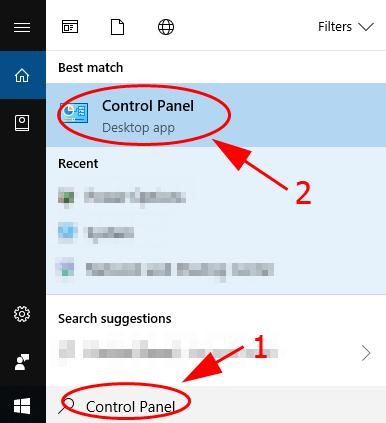
2) روی Power Options کلیک کنید (حتماً نمادهای کوچک یا نمادهای بزرگ کنترل پنل را مشاهده کنید).
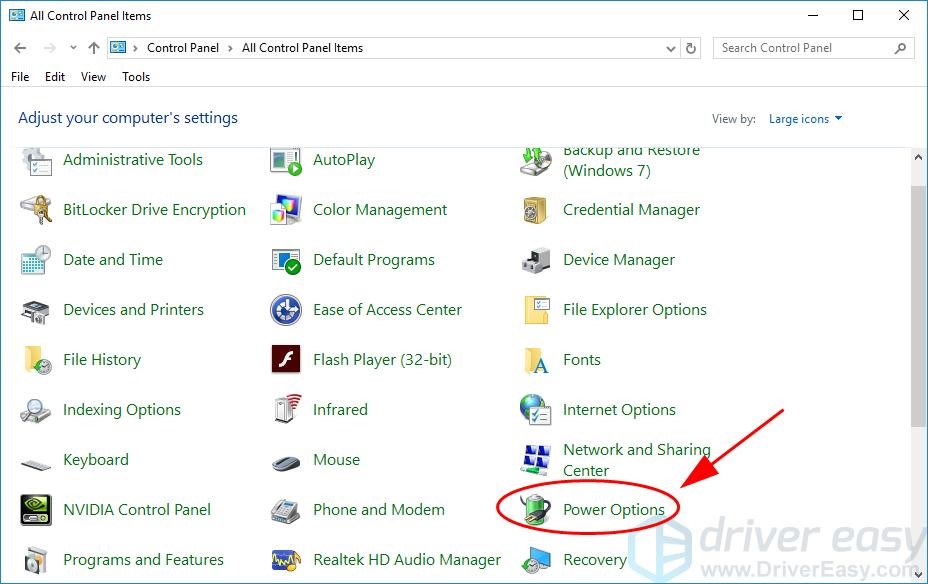
3) برای هر طرح قدرتی که انتخاب کرده اید، روی Change plan settings کلیک کنید. در مورد من، روی تغییر تنظیمات طرح برای عملکرد بالا کلیک می کنم.
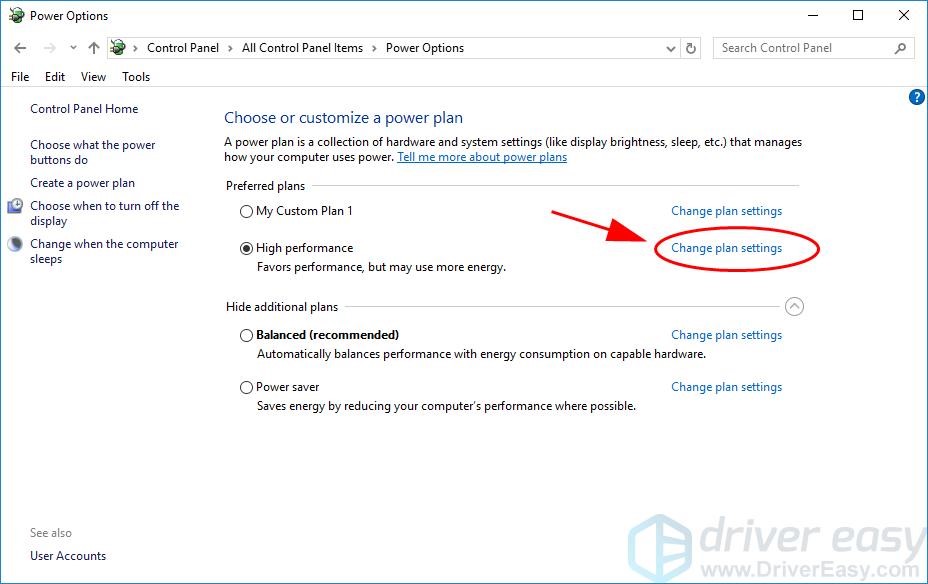
4) روی Change advanced power settings کلیک کنید.
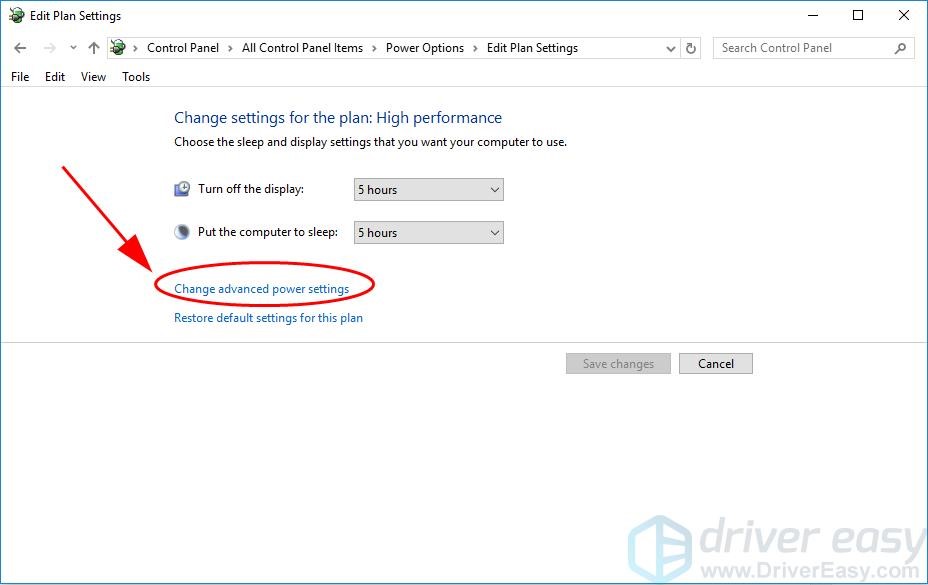
5) به پایین بروید و روی PCI Express دوبار کلیک کنید تا آن را بزرگ کنید.
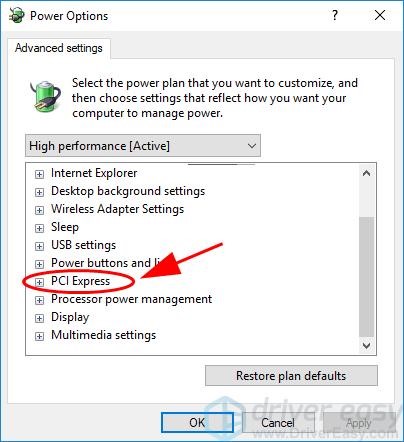
6) روی Link State Power Management دابل کلیک کنید و مجسمه آن را به Off تغییر دهید.

7) برای ذخیره تنظیمات روی Apply و OK کلیک کنید.
رایانه خود را مجدداً راه اندازی کنید و باید مشکل خرابی ویندوز 10 را برطرف کند.
رفع مشکلات ویندوز 10 با به روز رسانی درایورها
یک درایور از دست رفته یا قدیمی در رایانه شما می تواند باعث خرابی سیستم شما شود، بنابراین باید درایورهای رایانه خود را به روز نگه دارید و آنها را که قدیمی هستند به روز کنید.
راه های به روز رسانی درایورها
بهروزرسانی دستی درایور: میتوانید به وبسایت سازنده دستگاه سختافزاری خود بروید، آخرین درایور سازگار با سیستم عامل خود را پیدا کنید، سپس آن را دانلود و در رایانه خود نصب کنید. این نیاز به زمان و مهارت های کامپیوتری دارد.
رفع مشکلات ویندوز 10 به روزر سانی خودکار درایور
اگر وقت یا حوصله ندارید، میتوانید این کار را بهطور خودکار با Driver Easy انجام دهید. Driver Easy به طور خودکار سیستم شما را تشخیص می دهد و درایورهای مناسب را برای آن پیدا می کند. نیازی نیست دقیقاً بدانید که رایانه شما از چه سیستمی استفاده می کند، نیازی به خطر دانلود و نصب درایور اشتباه ندارید و نیازی نیست نگران اشتباه کردن در هنگام نصب باشید.
می توانید درایورهای خود را به صورت خودکار با نسخه رایگان یا Pro Driver Easy به روز کنید. اما با نسخه Pro، فقط 2 کلیک طول می کشد (و از پشتیبانی کامل و 30 روز ضمانت بازگشت پول برخوردار خواهید شد).
1) Driver Easy را دانلود و نصب کنید.
2) Driver Easy را اجرا کنید و روی دکمه Scan Now کلیک کنید. Driver Easy سپس رایانه شما را اسکن می کند و درایورهای مشکلی را تشخیص می دهد.
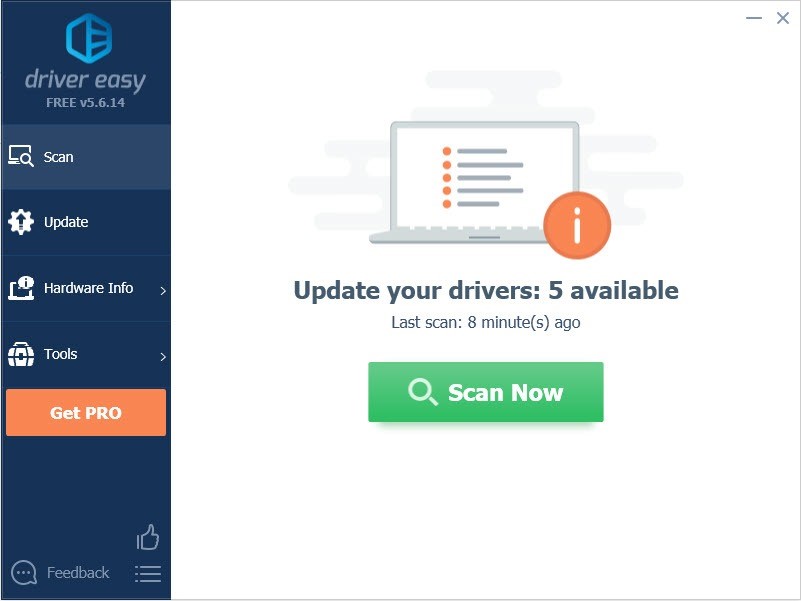
3) روی دکمه Update در کنار دستگاه پرچم گذاری شده کلیک کنید تا به طور خودکار نسخه صحیح درایور دانلود شود (می توانید این کار را با نسخه رایگان انجام دهید)، سپس درایور را در رایانه خود نصب کنید.
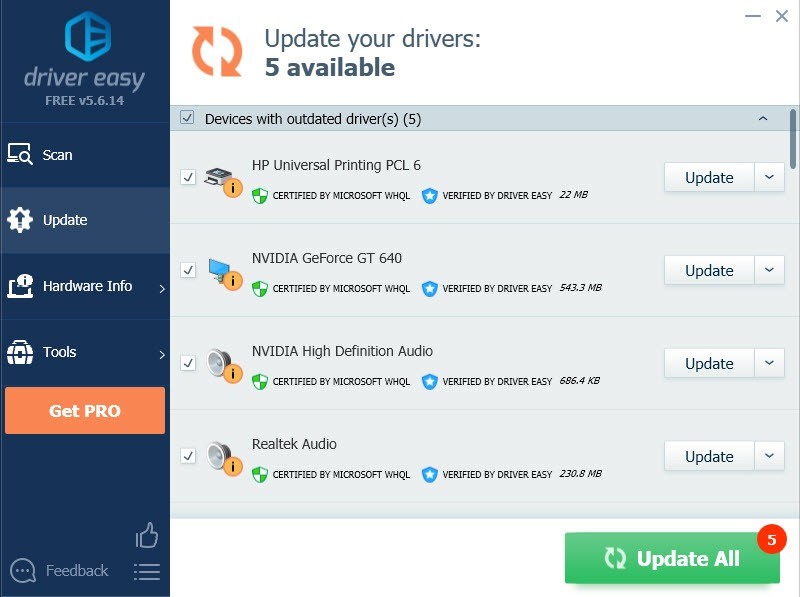
یا بر روی Update All کلیک کنید تا به طور خودکار نسخه صحیح همه درایورهایی که گم شده یا قدیمی هستند را در سیستم شما دانلود و نصب کنید (این به نسخه Pro نیاز دارد – با کلیک بر روی Update All از شما خواسته می شود که آن را ارتقا دهید)
پس از به روز رسانی، کامپیوتر خود را مجددا راه اندازی کنید تا اعمال شود.
مقالات مرتبط:






